Anlagen zum Projekt hinzufügen
Im Registerreiter „Anlagen“ können projektrelevante Unterlagen als Anhang hinzugefügt werden. Diese vererben sich auf alle diesem Projekt zugeordneten Vorgänge (Bedarfe -> Anfragen -> Bestellungen). In den jeweiligen Vorgängen, die mit dem Projekt verknüpft sind, können im Nachhinein analog noch weitere Anlagen ergänzt werden.
Anlagen hinzufügen:
Gehen Sie wie folgt vor:
Öffnen Sie die Anfrage und wechseln Sie auf den Registerreiter Anlagen.
Klicken Sie auf den Button Datei hochladen.
Klicken Sie auf den Button „Auswählen“ und suchen Sie das Dokument aus, das Sie hochladen möchten. Möchten Sie mehrere Dokumente hochladen, so markieren Sie diese im Windows Explorer.
Mit Hilfe des Buttons „Übertragen“ werden die ausgewählten Dateien hochgeladen und in der Liste angezeigt.
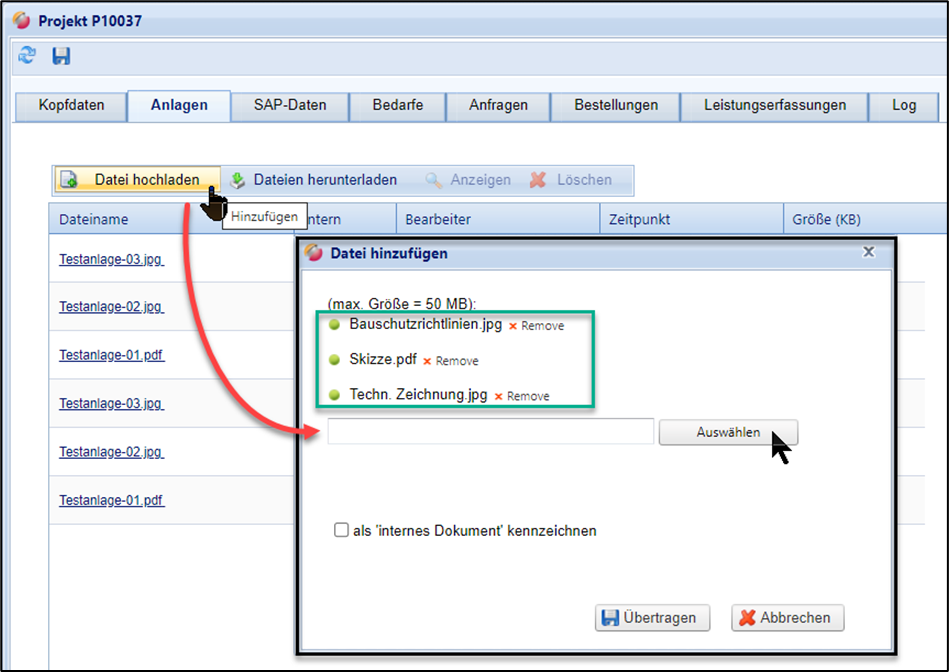
Dateien nach dem Upload
Für das Hochladen von Anlagen können Sie in FUTURA Engineering an jeder Stelle auch mehrere Anlagen aus Ihrem Laufwerk markieren, in das Uploadfeld ziehen und fallen lassen (Drag and Drop).
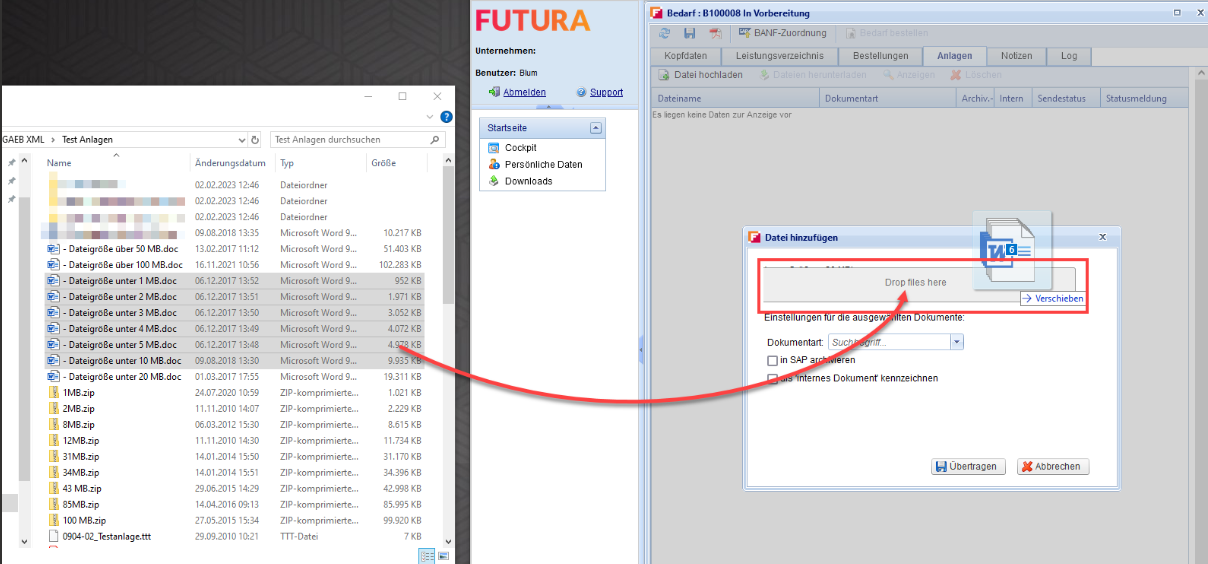
Dateiupload per Drag and Drop
Anlage entfernen
Markieren sie eine Datei in der Liste und klicken Sie auf den „X“-Button zum Löschen. Die Datei wird aus der Anfrage entfernt.
Dokumente als “intern” kennzeichnen
Sie können Anlagen auch als interne Dokumente deklarieren. Diese sind dann nur innerhalb Ihrer Einkaufsorganisation auf Auftraggeberseite sichtbar. Anlagen, die nicht als „internes Dokument“ gekennzeichnet werden, werden erst nach Start oder Freigabe des jeweiligen Vorgangs dem Lieferanten angezeigt.
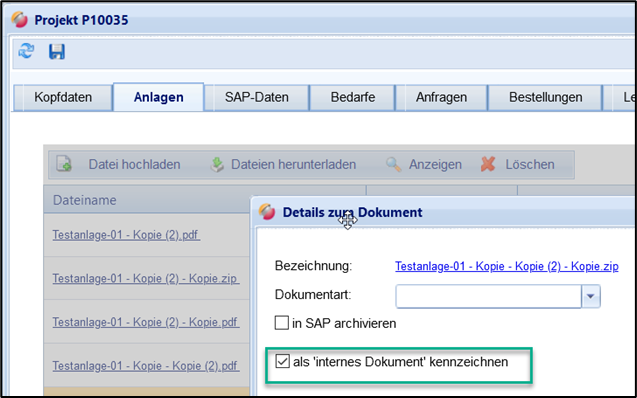
Option „internes Dokument“ beim Upload
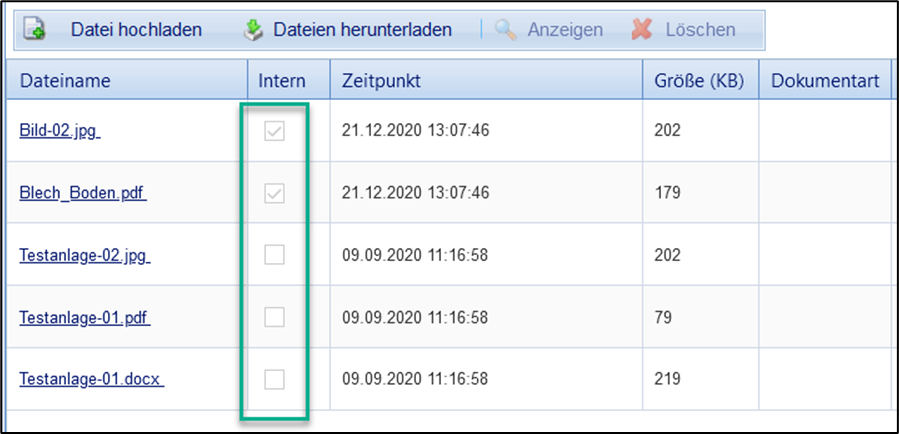
Registerreiter Anlagen, Spaltenoption „intern“
Dokumente als archivpflichtig kennzeichnen
Sollte Ihre Organisationseinheit mit SAP-Anbindung arbeiten und ist für Ihren Prozess die Archivierung von Dokumenten eingerichtet, dann können Sie diese zusätzlich nach SAP übertragen. Hierfür ist es erforderlich, dass Dokumentarten in SAP eingerichtet und analog in FUTURA Engineering gepflegt sind. Die Dokumentarten sind bei der Übertragung die für SAP nötige Identifizierung, damit die hinterlegten Dokumente im entsprechenden Beleg (BANF, Anfrage, Bestellung) zugeordnet und archiviert werden.
Nachdem Sie ein Dokument ausgewählt haben, wählen Sie die entsprechende Dokumentart aus dem Auswahlfenster aus und setzen ein Häkchen bei „in SAP archivieren“.
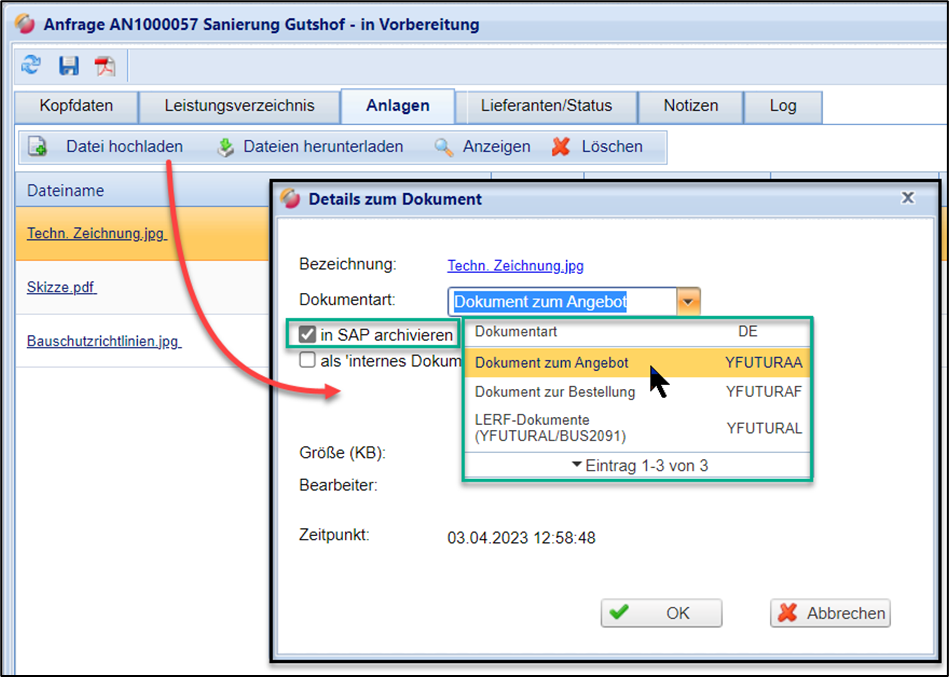
Dokument als archivpflichtig kennzeichnen
Alle Dateien gleichzeitig herunterladen
Mit dem Button „Dateien herunterladen“, können Sie alle vorhandenen Anlagen im Registerreiter gleichzeitig und als Zip-Datei herunterladen.
